◉
Touch to zoom
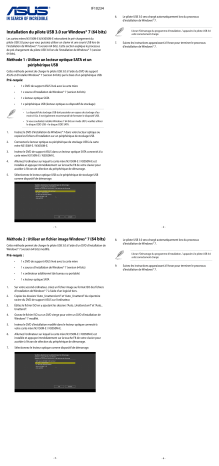
IF10234 6. Installation du pilote USB 3.0 sur Windows® 7 (64 bits) Les cartes mères N3150M-E & N3050M-E nécessitent le pré-chargement du pilote USB 3.0 pour que vous puissiez utiliser un clavier et une souris USB lors de l’installation de Windows® 7 (version 64 bits). Cette section explique le processus de pré-chargement du pilote USB 3.0 lors de l’installation de Windows® 7 (version 64 bits). Le pilote USB 3.0 sera chargé automatiquement lors du processus d’installation de Windows® 7. L’écran “Démarrage du programme d’installation...” apparaît si le pilote USB 3.0 a été correctement chargé. 7. Suivez les instructions apparaissant à l’écran pour terminer le processus d’installation de Windows® 7. Méthode 1 : Utiliser un lecteur optique SATA et un périphérique USB Cette méthode permet de charger le pilote USB 3.0 à l’aide du DVD de support ASUS et d’installer Windows® 7 (version 64 bits) par le biais d’un périphérique USB. Pré-requis: • 1 x DVD de support ASUS livré avec la carte mère • 1 x source d’installation de Windows® 7 (version 64 bits) • 1 x lecteur optique SATA • 1 x périphérique USB (lecteur optique ou dispositif de stockage) • L e dispositif de stockage USB doit posséder un espace de stockage d’au moins 8 Go. Il est également recommandé de formater le dispositif USB. • S i vous souhaitez installer Windows 7 64 bits en mode UEFI, veuillez utiliser le disque ODD USB + le disque ODD SATA. 1. Insérez le DVD d’installation de Windows® 7 dans votre lecteur optique ou copiez les fichiers d’installation sur un périphérique de stockage USB. 2. Connectez le lecteur optique ou périphérique de stockage USB à la carte mère N3150M-E / N3050M-E. 3. Insérez le DVD de support ASUS dans un lecteur optique SATA connecté à la carte mère N3150M-E / N3050M-E. 4. Allumez l’ordinateur sur lequel la carte mère N3150M-E / N3050M-E est installée et appuyez immédiatement sur la touche F8 de votre clavier pour accéder à l’écran de sélection du périphérique de démarrage. 5. Sélectionnez le lecteur optique USB ou le périphérique de stockage USB comme dispositif de démarrage. -1- Méthode 2 : Utiliser un fichier image Windows® 7 (64 bits) -2- 8. Cette méthode permet de charger le pilote USB 3.0 à l’aide d’un DVD d’installation de Windows® 7 (version 64 bits) modifié. Le pilote USB 3.0 sera chargé automatiquement lors du processus d’installation de Windows® 7. L’écran “Démarrage du programme d’installation...” apparaît si le pilote USB 3.0 a été correctement chargé. Pré-requis : • 1 x DVD de support ASUS livré avec la carte mère • 1 x source d’installation de Windows® 7 (version 64 bits) • 1 x ordinateur additionnel (de bureau ou portable) • 1 x lecteur optique SATA 1. Sur votre second ordinateur, créez un fichier image au format ISO des fichiers d’installation de Windows® 7 à l’aide d’un logiciel tiers. 2. Copiez les dossiers “Auto_Unattend.xml” et “Auto_Unattend” du répertoire racine du DVD de support ASUS sur l’ordinateur. 3. Éditez le fichier ISO en y ajoutant les dossiers “Auto_Unattend.xml” et “Auto_ Unattend”. 4. Gravez le fichier ISO sur un DVD vierge pour créer un DVD d’installation de Windows® 7 modifié. 5. Insérez le DVD d’installation modifié dans le lecteur optique connecté à votre carte mère N3150M-E / N3050M-E. 6. Allumez l’ordinateur sur lequel la carte mère N3150M-E / N3050M-E est installée et appuyez immédiatement sur la touche F8 de votre clavier pour accéder à l’écran de sélection du périphérique de démarrage. 7. Sélectionnez le lecteur optique comme dispositif de démarrage. -3- 9. Suivez les instructions apparaissant à l’écran pour terminer le processus d’installation de Windows® 7. -4-